Casa Mia
Galleria

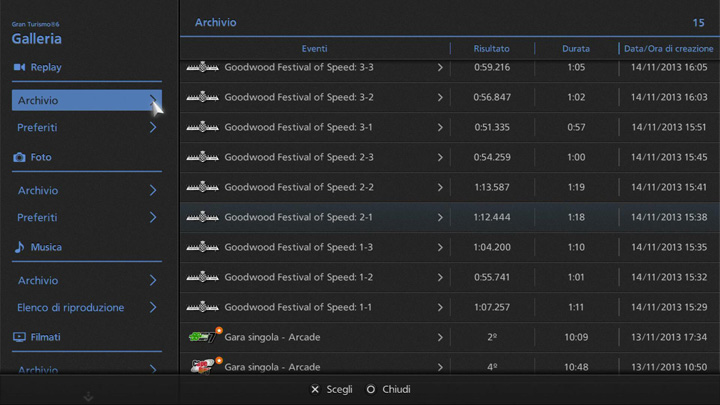
Nella galleria puoi gestire replay, foto, musica, filmati e tracciati. Scegli dall'elenco di opzioni visualizzato sul lato sinistro della schermata della galleria.
Replay
I replay salvati vengono conservati in "Archivio". Seleziona quest'opzione per visualizzare un elenco di replay sul lato destro dello schermo. Scegline uno e appariranno le opzioni elencate di seguito. Fai riferimento alla sezione 'Replay' di questo manuale per ulteriori informazioni sulle azioni che puoi compiere mentre guardi un replay.
- Riproduci: riproduce il replay. Seleziona questa opzione per scattare delle foto di gara.
- Aggiungi a Preferiti: aggiungi il replay ai tuoi preferiti. Il replay sarà aggiunto all'elenco "Preferiti".
- Modifica commento: aggiungi un commento al replay, oppure modifica un commento esistente.
- Esportare su sistema PS3™: esporta il replay su PS3™. Il replay esportato sarà accessibile tramite l'opzione "Utilità dei dati salvati" del menu XMB™ del sistema PlayStation®3, da dove potrai copiarlo su un dispositivo di memoria USB.
- Esporta dati per MoTeC i2 Pro: esporta il replay su un dispositivo USB in formato dati MoTeC i2 Pro per valutarli e analizzarli. Consulta la sezione "Esporta dati per MoTeC i2 Pro" per maggiori dettagli.
- Elimina: elimina il replay.
Posizionando il cursore sopra l'elenco, visualizzerai una lista di opzioni sul lato destro dello schermo. Queste opzioni ti consentono di filtrare i replay in base a tracciato e tipo di evento, permettendoti così di trovarli e caricarli con facilità. Porta il cursore il cursore in un punto qualsiasi della lista e premi il Tasto SELECT per modificarla.
Foto
Le foto scattate vengono salvate in "Archivio". Seleziona "Archivio" per visualizzare l'elenco delle foto sul lato destro dello schermo. Selezionando una foto, la visualizzerai a schermo intero: in questa modalità puoi premere il Tasto L1 e il Tasto R1 per spostarti fra le foto dell'elenco.
Premi un tasto sul controller wireless mentre visualizzi una foto a schermo intero per accedere alle seguenti opzioni:
- Aggiungi a Preferiti: aggiungi la foto alle tue preferite. La foto sarà aggiunta all'elenco "Preferiti".
- Modifica commento: aggiungi un commento alla foto, oppure modifica un commento esistente.
- Esporta file: esporta la foto su PS3™. La foto esportata sarà accessibile tramite la sezione "Foto" del menu XMB™ del sistema PlayStation®3, da dove potrai copiarla su un dispositivo di memoria USB.
- Elimina: elimina la foto.
Posizionando il cursore sopra l'elenco, visualizzerai una lista di opzioni sul lato destro dello schermo. Queste opzioni ti consentono di filtrare le foto in base alla località in cui le hai scattate e al formato. Puoi anche visualizzare le fotografie come presentazione e modificarle premendo il Tasto SELECT.
Musica
La musica di Gran Turismo 6 può essere gestita in "Archivio". Seleziona "Archivio" per visualizzare l'elenco dei brani musicali, sul lato destro dello schermo. Ogni brano può essere riprodotto premendo l'apposito tasto, situato a destra del titolo. Premi il Tasto SELECT e potrai scegliere fra le seguenti opzioni: "Aggiungi alla musica di gara", "Aggiungi alla musica dei menu" o "Aggiungi alla musica della presentazione".
Musica di gara, musica dei menu e musica della presentazione possono essere gestite selezionando "Elenco di riproduzione".
Posizionando il cursore sopra l'elenco, visualizzerai una lista di opzioni sul lato destro dello schermo. Queste opzioni ti consentono di filtrare le canzoni per artista e genere.
Filmati
I filmati, come quello di apertura del gioco, sono conservati in "Archivio". Seleziona questa opzione per visualizzare un elenco di filmati sul lato destro dello schermo. Premi il tasto di riproduzione a sinistra del titolo/commento di un filmato per riprodurlo.
Tracciati
I tracciati creati dall'utente, importati tramite Track Path Importer o salvati dai tracciati condivisi dei tuoi amici, vengono memorizzati nell'Archivio. Seleziona "Archivio" per visualizzare un elenco sul lato destro dello schermo. Scegli un tracciato per aprire la relativa schermata dei dettagli, dove puoi trovare le seguenti opzioni:
- Prove libere: fai un giro sul tracciato a bordo della vettura attuale.
- Condividi/Annulla condivisione: decidi se condividere o meno il tracciato con la comunità.
- Modifica nome tracciato: cambia il nome del tracciato. Non puoi modificare i nomi dei tracciati creati dall'utente che sono stati condivisi dai tuoi amici.
- Modifica commento: modifica il commento sul tracciato. Non puoi modificare i commenti dei tracciati creati dall'utente che sono stati condivisi dai tuoi amici.
- Elimina: elimina il tracciato.

- © 2016 Sony Interactive Entertainment Inc. Developed by Polyphony Digital Inc.
Manufacturers, cars, names, brands and associated imagery featured in this game in some cases include trademarks and/or copyrighted materials of their respective owners. All rights reserved. Any depiction or recreation of real world locations, entities, businesses, or organizations is not intended to be or imply any sponsorship or endorsement of this game by such party or parties. "Gran Turismo" logos are registered trademarks or trademarks of Sony Interactive Entertainment Inc.
